 Benutzer bekommen beim Öffnen von Fotos unter Windows 10 wohl häufiger einen Fehlerabbruch mit der Meldung "Klasse nicht registriert" angezeigt. Hier einige Informationen zur Reparatur.
Benutzer bekommen beim Öffnen von Fotos unter Windows 10 wohl häufiger einen Fehlerabbruch mit der Meldung "Klasse nicht registriert" angezeigt. Hier einige Informationen zur Reparatur.
Das Fehlerbild
Beim Versuch, eine Fotodatei (.jpeg) per Doppelklick in der Fotos-App von Windows 10 zu öffnen, bricht der Vorgang mit der Fehlermeldung "Klasse nicht registriert" (Fehlercode 0x80040154) ab.

Ähnliches dürfte auch beim Importieren von Bildern von Smartphones und Digitalkameras oder Speicherkarten durch den Import-Assistenten der Fotos-App passieren (siehe). Der Fehler passiert beim Öffnen von Fotos per Doppelklick wohl häufiger unter Windows 10 (siehe hier oder hier).
Was ist die Fehlerursache?
Die Fehlermeldung "Klasse nicht registriert" wird von der COM-Komponente in Windows ausgelöst. Beim Aufruf der Funktion zum Öffnen des Fotos aus der Windows-Shell findet der COM-Aufruf einfach nicht die betreffende Klasse mit den benötigten Programmfunktionen.
Ursache kann eine fehlende Registrierung einer Klassenbibliothek (.DLL) sein. Bei Windows 10 steht der Fehler "Klasse nicht registriert" in der Regel mit einer fehlerhaften bzw. nicht mehr vorhandenen Zuordnung einer Anwendung/App zu einem Dateityp in Zusammenhang. Der Doppelklick auf die Datei löst den Öffnen-Mechanismus aus, der dann aber wegen der fehlenden Anwendungszuweisung fehl schlägt.
Es gibt Hinweise, dass TwinUI (Tablet Windows User Interface) zum Öffnen der Fotodateien registriert wurde, wodurch der Aufruf fehl schlägt.
Die üblicherweise gegebenen Hinweise, das System mittels sfc /scannow auf Fehler zu überprüfen, wird in diesem Fall wenig nützen.
Die Fehlerursache korrigieren
Normalerweise würde man den Ratschlag geben, die Anwendung/App neu zu installieren. Im aktuellen Fall dürften aber folgende Schritte zur Fehlerkorrektur ausreichen.

1. Klicken Sie in der Taskleiste auf Start und wählen Sie im Startmenü den Befehl Einstellungen.
2. Wählen Sie im Fenster der Einstellungen-App die Kategorie System an.

3. Gehen Sie in der linken Spalte zur Kategorie Standard-App und wählen Sie in der rechten Spalte Fotos
4. Klicken Sie im Popup-Fenster App auswählen auf die gewünschte App zum Öffnen (hier Fotos).
Mit diesem Schritt wird die Fotos-App als Standard zum Öffnen von Fotos festgelegt und sowohl der Import als auch das Öffnen von Fotos sollte wieder funktionieren.
Man kann auch eine Fotodatei mit einem Rechtsklick anwählen, auf Öffnen mit gehen und dann die Fotos-App auswählen. Das hat aber den Nachteil, dass dann nur die App-Zuweisung für den ausgewählten Dateityp korrigiert wird.
Ähnliche Artikel:
Windows 10 Wiki/FAQ
Schattenschrift für Desktopsymbole deaktivieren
Windows 10 V 1511: Vorsicht vor Add-AppxPackage
Windows 10 N: Media Feature Pack für Version 1511 verfügbar
Windows 10: Hohe RAM-Auslastung durch ntoskrnl.exe
Windows 10 Anniversary Update: Partitionen verschwunden
Windows 10 Anniversary Update macht Webcam unbrauchbar
Windows Fehler entschlüsseln
Windows 10: Upgrade-Fehler analysieren und beheben
Windows 10: Update-Fehlercodes 0x8024…. entschlüsselt

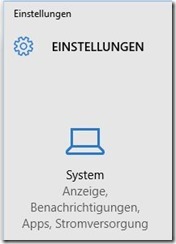



 MVP: 2013 – 2016
MVP: 2013 – 2016




Na ja, wer ein Bildprogramm installiert hat, sollte dieses nehmen. Ist
noch ein Tick besser.
http://tinyurl.com/hys7kux
Ich bekam den Fehler bei allen möglichen Apps zusammen mit anderen Phänomenen wie Flackern, Nicht Funktionieren von: Einstellungen, Startmenü, Cortana, Windows-Taste usw.
die ganz einfache Lösung war ein kompletter Neustart mit vorherigem richtigem Runterfahren:
in einer Dosbox (cmd.exe, weil ja Windows-Taste nicht mehr ging) und da drin dann
shutdown /r /t 0
(das letzte soll eine Null sein, kommt hier nicht so klar raus)
Bei mir ist auch der Fall, und ich habe gerade es gemacht wie du es gemacht hast .Doch es geht immer noch nicht . ich hoffe du hast noch eine andere Lösung
VG Ahmad
Hallo Zusammen.Kann keine Pdf-Datei mehr Aufmachen(Rechnungen) im Mail.Kann mir jemand helfen?
Ich bins nochmal.Auch bei mir steht Klasse nicht registriert.
Auch wenn dieser Artikel schon alt ist, ist er leider immer noch relevant. Meine Lösung (WinHome 11) sah wie folgt aus: Über Einstellungen, Standard-Apps kann man ganz unten „Alle Standard-Apps zurück setzen". Danach über Einstellungen, Standard-Apps, lassen sich Dateiformate wieder als Standard zuordnen. Zum Beispiel MPC-HC mit .mp4 oder IrvanView mit .jpeg und .jpg. Werde ich für jeden User dieses PCs für jedes Dateiformat machen müssen, z.B. für LibreOffice oder SumatraPDF oder Word.
Ich habe stark den Uniconverter von Wondershare als Verursacher in Verdacht. Der hat alle möglichen Zuordnungen ohne Rückfrage auf den eigenen Player umgeleitet, womit ich nicht einverstanden war. Daher habe ich den de-installiert und eine Wiederherstellung durchgeführt. hat aber nichts genutzt, die ganzen Zuordnungen waren verbogen. Immer kam die Meldung: Klasse nicht registriert, egal ob jpg, mp4 oder odt.
Danke für die Information – Wondershare-Produkte fasse ich seit Win 7-Zeiten (so 2009) nicht mal mit der Kneifzange an, weil deren Installer für solche Effekte bekannt sind – man bekam das System nicht mehr ohne Neuinstallation sauber in den Griff.